엑셀에서 드롭다운 목록을 추가하고 삭제하는 방법은 데이터 입력의 효율성을 높이는 데 큰 도움이 됩니다. 특히, 반복적으로 사용되는 항목들을 목록으로 만들어 두면 시간과 오류를 줄일 수 있습니다. 또한, 목록 상자를 활용하면 사용자가 쉽게 선택할 수 있는 환경을 제공하여 데이터의 일관성을 유지할 수 있습니다. 이번 글에서는 엑셀에서 드롭다운 목록을 만드는 방법과 이를 활용하는 다양한 팁에 대해 알아보겠습니다. 정확하게 알려드릴게요!
엑셀에서 드롭다운 목록 만들기
드롭다운 목록 설정하기
엑셀에서 드롭다운 목록을 만드는 것은 의외로 간단합니다. 첫 번째 단계는 데이터를 입력할 셀을 선택하는 것입니다. 이후 상단 메뉴에서 ‘데이터’ 탭으로 이동하고, ‘데이터 유효성 검사’ 옵션을 클릭합니다. 여기서 ‘설정’ 탭을 선택한 후, ‘허용’ 드롭다운 메뉴에서 ‘목록’을 선택하세요. 그 다음, 드롭다운 목록에 포함될 항목들을 직접 입력하거나 엑셀 시트의 특정 범위를 지정할 수 있습니다. 이러한 방식으로 설정된 드롭다운 목록은 사용자가 사전에 정의된 항목 중에서만 선택할 수 있도록 도와주어 데이터의 일관성을 유지하는 데 큰 도움이 됩니다.
목록 항목 수정 및 삭제하기
생성한 드롭다운 목록의 내용을 수정하거나 삭제하는 방법도 매우 간단합니다. 먼저, 해당 드롭다운이 설정된 셀을 클릭하고 다시 ‘데이터 유효성 검사’ 옵션으로 들어갑니다. 여기서 기존에 입력한 항목 리스트를 확인하고 필요에 따라 추가적인 항목을 추가하거나 불필요한 항목은 제거하면 됩니다. 만약 특정 항목이 더 이상 필요하지 않다면, 해당 항목을 삭제한 후 확인 버튼을 눌러주면 됩니다. 이 과정을 통해 언제든지 필요한 대로 목록을 변경할 수 있어 매우 유용합니다.
다양한 활용 사례
드롭다운 목록은 여러 가지 상황에서 활용될 수 있습니다. 예를 들어, 회사의 직원들이 자주 사용하는 공통 업무 프로세스나 상품 리스트 등을 관리할 때 매우 효과적입니다. 또한 프로젝트 관리 시 다양한 상태(예: 진행 중, 완료, 보류 등)를 명확히 구분 짓기 위해 사용할 수도 있습니다. 이러한 방식으로 데이터를 체계적으로 관리하면 오류를 최소화하고 효율성을 높일 수 있습니다.
사용자 친화적인 목록 상자 만들기
폼 컨트롤 추가하기
엑셀에서는 사용자 친화적인 인터페이스를 제공하기 위해 폼 컨트롤 기능을 활용할 수 있습니다. 상단 메뉴에서 ‘개발 도구’ 탭으로 가서 ‘삽입’ 옵션을 클릭한 뒤, ‘콤보 상자'(드롭다운) 아이콘을 선택합니다. 그런 다음 원하는 위치에 클릭하여 콤보 상자를 삽입하면 됩니다. 이렇게 삽입된 콤보 상자는 드롭다운 목록처럼 동작하며, 사용자가 보다 직관적으로 데이터를 선택할 수 있는 환경을 제공합니다.
폼 컨트롤과 데이터 연결하기
폼 컨트롤이 삽입되면 이제 이를 실제 데이터와 연결해야 합니다. 콤보 상자를 오른쪽 클릭하고 속성 창에서 ‘입력 범위’와 ‘연결 셀’을 설정합니다. 입력 범위에는 드롭다운에 나타낼 값을 지정하고 연결 셀에는 사용자가 선택한 값이 저장될 셀 주소를 입력하세요. 이렇게 설정하면 사용자가 콤보 상자에서 특정 값을 선택했을 때 자동으로 지정된 셀에 결과가 반영됩니다.
상호작용 설계하기
마지막으로 폼 컨트롤과 관련해 상호작용 요소를 설계해 보세요! 예를 들어, 콤보 상자의 값을 기반으로 다른 셀의 내용을 자동으로 변경하도록 설정할 수 있습니다. 이를 위해 IF 함수를 활용하여 조건부 서식을 적용하면 더욱 동적인 문서를 만들 수 있습니다. 이러한 기능은 특히 복잡한 데이터 분석이나 보고서를 작성할 때 매우 유용하게 작용하며, 사용자가 작업하는 데 있어 많은 시간을 절약해 줄 것입니다.
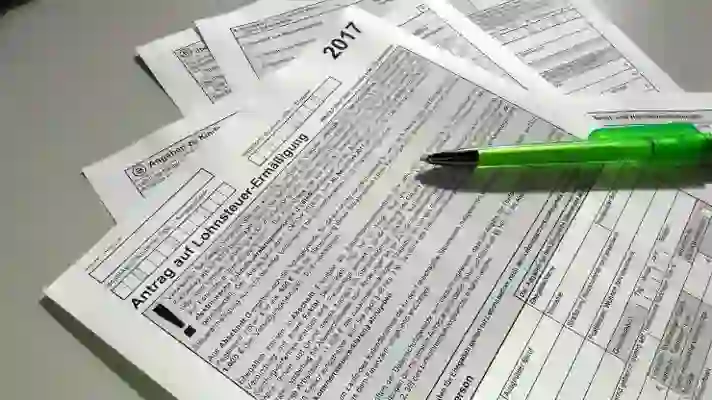
엑셀드롭다운 추가,삭제 목록상자만들어서 활용하기
드롭다운 목록의 장점
시간 절약 효과
드롭다운 목록은 반복적으로 동일한 정보를 입력해야 할 때 큰 시간 절약 효과를 가져옵니다. 예를 들어 고객 정보나 제품 정보를 다룰 때 매번 동일한 내용을 타이핑하는 것보다 미리 만들어둔 리스트에서 선택하는 것이 훨씬 효율적입니다. 이 덕분에 업무 처리가 빨라지고 불필요한 스트레스도 줄일 수 있습니다.
오류 감소 및 데이터 정확성 향상
직접 텍스트를 입력하면서 발생할 수 있는 오타나 실수를 방지하는 것도 중요한 장점입니다. 드롭다운 목록에서는 사전 정의된 항목들만 보여주기 때문에 사용자는 실수로 잘못된 데이터를 입력하는 상황을 피할 수 있게 됩니다. 이는 전체 데이터베이스의 신뢰성과 정확성을 높이는 데 기여합니다.
일관성 있는 데이터 관리 가능
드롭다운 목록은 한 번 설정해 두면 모든 사용자에게 동일한 기준으로 데이터를 입력하도록 유도하게 됩니다. 이로 인해 다양한 소스로부터 들어오는 데이터의 일관성이 확보되고 나중에 분석이나 검토 과정에서도 훨씬 용이하게 작업할 수 있게 됩니다.
고급 기능 활용하기
조건부 형식 적용하기
엑셀에서는 조건부 서식을 통해 드롭다운 목록과 연동하여 시각적으로 더 나은 자료 관리를 할 수 있습니다. 예를 들어 특정 값을 선택했을 때 해당 셀의 색상을 변경하거나 글꼴 스타일을 조정하는 것이 가능합니다. 이런 식으로 시각적 요소를 추가하면 한눈에 중요한 정보나 경고 사항 등을 쉽게 파악할 수 있어 업무 효율성을 극대화할 수 있습니다.
다양한 함수와 결합하기
드롭다운 목록과 함께 다양한 엑셀 함수를 조합하여 사용할 수도 있습니다. VLOOKUP이나 INDEX-MATCH 같은 함수와 결합하면 보다 복잡하고 정교한 데이터 처리 및 분석이 가능합니다. 예를 들어 사용자가 특정 제품명을 선택했을 때 해당 제품의 가격이나 재고량 등의 정보를 자동으로 조회하여 표시하도록 하는 시스템 구축이 가능하죠.
사용자 정의 메시지 추가하기
또 다른 고급 기능으로는 사용자 정의 메시지를 추가하여 사용자가 드롭다운 메뉴 외에도 필요한 정보를 쉽게 파악하도록 돕는 것입니다. 데이터 유효성 검사 설정창 내 ‘오류 경고’ 및 ‘입력 메시지’ 탭에서 사용자에게 알림 메시지를 작성해 넣으면 좋습니다. 이 메시지는 사용자가 잘못된 값을 입력했거나 어떤 행동이 필요한지를 안내받도록 해 줍니다.
실무 적용 사례 소개하기
프로젝트 관리 템플릿 제작하기
기업 환경에서는 프로젝트 진행 상황이나 팀원들의 역할 분담 등을 효율적으로 관리해야 합니다. 이때 엑셀의 드롭다운 기능과 폼 컨트롤 기능들을 적절히 조합하여 프로젝트 관리 템플릿을 만들어 보세요! 각 팀원이 자신의 담당 업무 상태(진행 중/완료/미시작 등)를 쉽게 업데이트 할 수 있도록 하면 팀워크가 강화되고 프로젝트 진행 상황도 투명하게 파악할 수 있게 됩니다.
인사관리 시스템 개선하기
인사관리 부서에서도 엑셀의 드롭다운 기능은 귀중하게 활용됩니다. 직원들의 부서별 리스트나 직책 정보를 미리 설정해 놓으면 신규 채용 시 신속하게 인력을 배치하거나 재배치하는 데 큰 도움이 될 것입니다.. 또한 직원 정보 등록 시 통일된 형식을 유지함으로써 인사자료 전체가 깔끔하게 정돈되게 되어 관리자 입장에서도 훨씬 편리함을 느낄 것입니다.
판매 보고서 작성 간소화 하기
판매 부서에서는 각 판매원의 성과 또는 판매 품목별 통계를 간편하게 기록해야 합니다.. 이때 엑셀의 드롭다운 기능과 차트를 결합하여 주간 혹은 월간 판매 보고서를 자동 생성하도록 하는 시스템 구축이 가능합니다.. 이를 통해 매출 분석 작업이 크게 간소화되고 시간이 절약되는 동시에 정확도가 높아지는 효과를 누릴 수 있을 것입니다.
마무리하는 이야기
엑셀에서 드롭다운 목록을 활용하면 데이터 입력의 효율성을 크게 향상시킬 수 있습니다. 이를 통해 오류를 줄이고, 일관성 있는 데이터를 관리할 수 있으며, 다양한 업무에 적용할 수 있는 유용한 도구로 자리잡습니다. 드롭다운 목록과 폼 컨트롤을 적절히 활용하여 사용자 친화적인 환경을 조성하면 더욱 생산적인 결과를 얻을 수 있습니다. 이러한 기능들을 숙지하고 활용한다면, 엑셀 작업에서 많은 시간과 노력을 절약할 수 있을 것입니다.
유익한 참고 사항
1. 드롭다운 목록은 최소한의 클릭으로 데이터를 입력하게 해주므로 효율적입니다.
2. 항목 추가 및 삭제는 간단한 과정으로 언제든지 수정이 가능합니다.
3. 조건부 서식을 통해 시각적으로도 데이터를 관리할 수 있습니다.
4. 다양한 함수와 결합해 복잡한 데이터 분석도 가능하게 만듭니다.
5. 사용자 정의 메시지를 추가하여 데이터 입력 시 유용한 정보를 제공할 수 있습니다.
주요 내용 한 줄 정리
엑셀의 드롭다운 목록 기능은 데이터 입력의 효율성을 높이고 오류를 줄이며 일관된 관리가 가능하도록 돕는 유용한 도구입니다.
